- A lemezes benchmarking egy olyan segédprogram vagy eszköz futtatása, amely pontosan méri a sebességet az átviteli sebesség vagy az átviteli sebesség különféle lemezelérési forgatókönyvek esetén (szekvenciális, véletlenszerű 4K, mély várakozási stb.).
- Bár az interneten számos Disk benchmarking eszköz található, nem mindegyik képes nagyszerű munkát végezni a pontos mérésekkel. Ezért összegyűjtöttük a legjobbakat, és felvettük őket ebbe a listába.
- Ha szeretnél mindent rendben tartani, itt van egy praktikus gyűjtemény Windows eszközök.
- Fedezze fel elkötelezettjeinket Merevlemez szakaszban megtudhatja, hogyan oldhatja meg a különböző HDD / SSD problémákat.

Ez a szoftver kijavítja a gyakori számítógépes hibákat, megvédi Önt a fájlvesztésektől, a rosszindulatú programoktól, a hardverhibáktól és optimalizálja a számítógépet a maximális teljesítmény érdekében. Javítsa ki a PC-problémákat és távolítsa el a vírusokat most 3 egyszerű lépésben:
- Töltse le a Restoro PC-javító eszközt amely a szabadalmaztatott technológiákkal érkezik (szabadalom elérhető itt).
- Kattintson a gombra Indítsa el a szkennelést hogy megtalálja azokat a Windows problémákat, amelyek PC problémákat okozhatnak.
- Kattintson a gombra Mindet megjavít a számítógép biztonságát és teljesítményét érintő problémák kijavításához
- A Restorót letöltötte 0 olvasók ebben a hónapban.
A számítógépeknek ma vannak fontos alkatrészeik, és ezek nélkül a számítógépek nem működhetnek. Ezen elemek egyike Merevlemez (HDD).
Ez a hardver óriási jelentőséggel bír, mert a operációs rendszer a számítógép futtatásához. A számítógép sebessége a HDD-től függ, és ha lassú, akkor a számítógép elmarad attól függetlenül, hogy nagy teljesítményű-e processzor és az emlékezet.
A multitasking a számítógépes hardver lemaradása miatt is megnehezül. Ez az oka annak, hogy a nagy teljesítményű HDD-k népszerűek, és sok felhasználó nagyon igényli őket. HDD frissítése új életet ad a számítógépének.
A Windows 10 elindításával a Microsoft elég sokat dolgozott azon, hogy az operációs rendszer használja a - a számítógép rendszerszintű erőforrásai a lehető legjobb módon a lehető legjobb felhasználói élmény biztosítása érdekében felhasználó.
Ebben a cikkben többet fogok elmondani a HDD összehasonlításáról a Windows 10 rendszeren egy listával azon programokról, amelyek segítségével benchmarkokat végezhet.
Mi az a merevlemez-összehasonlítás?
A Windows 10 továbbra is használja NTFS a Windows 10 rendszert futtató számítógépre telepített állandó tárolóeszközök alapértelmezett fájlrendszere.
Az NTFS köztudottan jobb módot kínál index fájlokat és nyomon követi a partíciókat. A Microsoft azon dolgozott, hogy gyorsabban elérje a fájlokat a Windows 10 rendszeren, de ez a HDD sebességétől is függ.
Számos olyan tényező határozza meg a merevlemez sebességét, mint a meghajtó forgása vagy a memóriachipek, valamint a beállítások, például az alaplapi chipset, a vezérlő illesztőprogramjai, a SATA / AHCI mód és a RAID konfiguráció.
A CPU és a RAM sebessége is kis szerepet játszik. De a probléma abban rejlik, hogy nem tudja megtudni, hogy a HDD képes-e még a jelenleginél is jobban működni, vagy frissíteni kell.
Erre a célra a szoftverfejlesztők létrehoztak néhány szoftvert a HDD teszteléséhez a számítógépen. A folyamatot Benchmarkingnak hívják.
A merevlemez-összehasonlítás szükségessége
A lemez benchmarking egy olyan segédprogram vagy eszköz futtatásának művelete, amely pontosan méri a az átadás mértéke vagy az átviteli sebesség különféle lemezelérési forgatókönyvek esetén (szekvenciális, véletlenszerű 4K, mély sormélység stb.).
Ennek a tesztelésnek az a célja, hogy az MBPS-ben kifejtse a sebességet, és összefoglalja a lemez sebességének jellemzőit.
A résztvevő emberek Grafikai tervezés, 3D-s modellezés, a rendszergazdák és bárki, aki maximalizálni akarja PC-jének teljesítményét, a lemez benchmarking-ot nagyon hasznosnak tartja erre a célra.
Számos Disk benchmarking eszköz található az interneten. Ezeknek az eszközöknek a letöltése révén hatékonyan megtalálja a számítógép teljesítményét. Ez a fajta szoftver ki tudja értékelni, hogy egy beállítás mennyire befolyásolja a számítógépet.
De olyan sok benchmarking eszköz van az interneten keresztül. Melyiket válasszuk?
Erre a célra egy listát adunk a 10 legjobb lemez-összehasonlító eszközről, amelyek segítségével ellenőrizheti a HDD-t a Windows 10 rendszeren.
- OLVASSA EL:A merevlemez-terület felszabadításának legjobb módjai a Windows 10 rendszerben
Melyek a legjobb merevlemez-összehasonlító eszközök a Windows 10 rendszerhez?
HD Tach
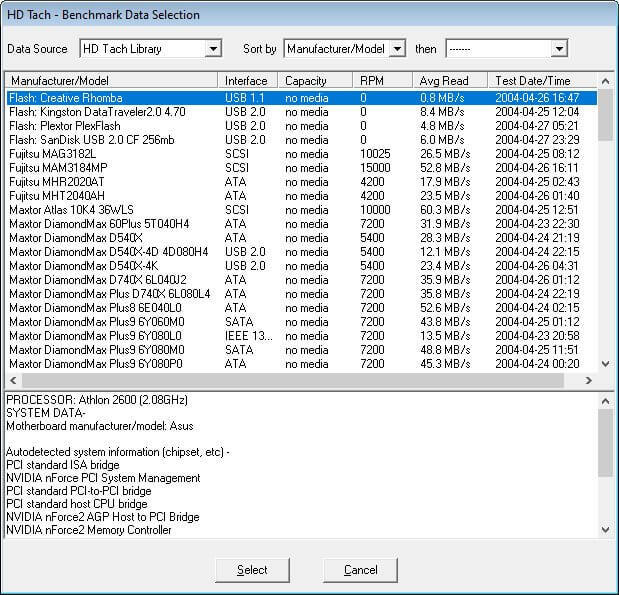
Ez a szoftver nagyon régi, 2004-ből származik, de már az alapítása óta jó eredményeket mutat. A mai világban a meghajtókon is működik, miután ennyi előrelépés történt a technológiában.
Ezt a szoftvert XP kompatibilitási módban kell futtatni Windows Vista vagy újabb operációs rendszerek esetén a Windows rendszerben. Ez az eszköz lehetővé teszi hosszú és rövid blokk tesztek futtatását a merevlemezen, majd az eredményeket egy felugró ablakon keresztül mutatja.
Jó feldolgozási sebességgel rendelkezik, ami miatt csak egy-két percet vesz igénybe. A HD Tach grafikonként és diagramként jeleníti meg az eredményt, meghatározva az olvasási teljesítményt, a sorozatsebességet és a CPU kihasználtságára vonatkozó információkat, az átlagos hozzáférési időt és az átlagos olvasási sebességet. A HD Tach hordozhatóvá is tehető.
Ne feledje, hogy 2011-ben a HD Tach elérte az élet végét, és már nem támogatott.
Crystal Disk Mark
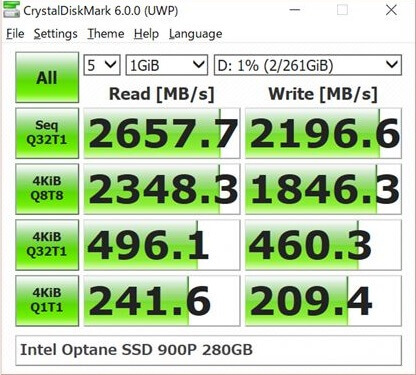
A Crystal Disk Mark napjainkban elterjedt a benchmarking eszközeként, mivel többcélú és jó eredményeket produkáló.
Ez az eszköz mindenre képes, az USB-meghajtóktól a RAM-ig, az SSD-meghajtóktól a mechanikus merevlemezekig. Nagyon könnyen kezelhető azoknak a felhasználóknak, akik nem rendelkeznek fejlett ismeretekkel. Több passzt futtathat, hogy viszonylag pontosabb eredményeket tudjon meg.
A Crystal Mark Drive rendelkezik egy extra opcióval az SSD meghajtók számára, amelyet nagyon hasznosnak tartanak, mivel ez lehetővé teszi a felhasználó számára, hogy kiválassza, hogy az adatok véletlenszerűen töltődnek-e be, vagy 0-val vagy 1-vel. Ez az opció befolyásolja a hardveres tömörítésű meghajtók eredményét.
A Crystal Disk Mark hordozható és telepítő verzióval is rendelkezik. Most a 6.0-s verzión van, és még mindig támogatott és fejlesztett.
ATTO Disk Benchmark
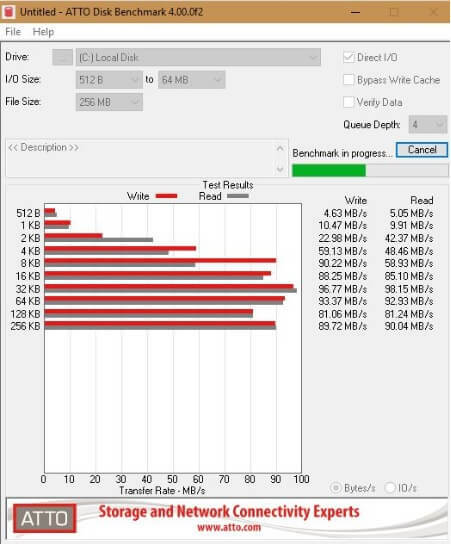
Az ATTO az egyik leghíresebb hordozható eszköz, amelyet számos hardver-felülvizsgálati webhely használ. Egyes gyártók ezt a lemezes benchmark szoftvert is javasolják az SSD meghajtók sebességének tesztelésére.
Az összes elvégzett teszt egymás után következik, és blokkméretekkel történő olvasási és írási műveletekre készül 512 bájtból 8 MB-ig, a tesztfájl hossza 64 KB és 2 GB között, az összes legördülő menüből választható menük.
Ha engedélyezi a közvetlen I / O lehetőséget, és az Átfedett I / O opciót választja, kizárja a páratlan eredményeket a rendszer gyorsítótárazásából.
A szoftver segítségével elért eredmények menthetők, és szükség esetén újra betölthetők. Ingyenesen megszerezheti az alábbi linken, vagy elküldheti Önnek e-mailben a hivatalos oldal.
AS SSD benchmark
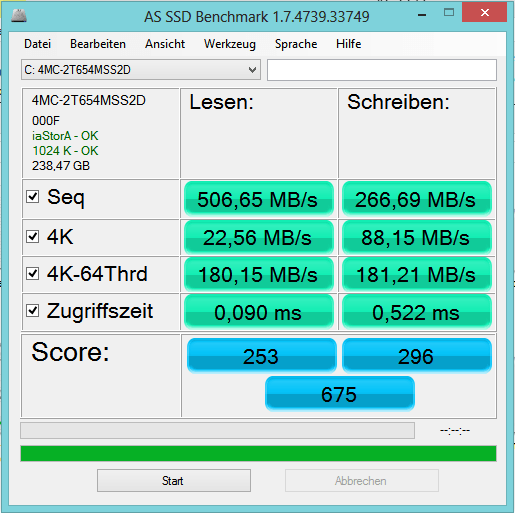
Ezt a szoftvert elsősorban az SSD-meghajtók összehasonlítására fejlesztették ki, és nagyon népszerű. Számos hardveres webhely használja a webhelyen található különböző termékek összehasonlítására és az eredmények megosztására.
Ez a szoftver összenyomhatatlan adatokat használ, amelyek miatt egyes SSD-k alacsonyabb pontszámot mutatnak, mintha tömörítenék adataikat.
A szekvenciális és 4KB olvasási és írási pontszámok megjelennek a hozzáférési időkkel és a végső általános összesített ponttal együtt. A teljes nézet IOPS-ra változtatható a felhasználó preferenciái szerint.
Az AS SSD szintén teljesen hordozható.
HD Tune

Ez a Disk Benchmarking legismertebb szoftvere. Diagnosztikai segédprogrammal is rendelkezik. Az ingyenes verziónak van néhány problémája és régi, de az összehasonlító teljesítmény jól működik.
Futtasson egy rendszerellenőrzést a lehetséges hibák feltárására

Töltse le a Restoro alkalmazást
PC-javító eszköz

Kattintson a gombra Indítsa el a szkennelést hogy megtalálja a Windows problémákat.

Kattintson a gombra Mindet megjavít hogy megoldja a szabadalmaztatott technológiákkal kapcsolatos problémákat.
Futtasson egy PC-vizsgálatot a Restoro Repair Tool eszközzel, hogy megtalálja a biztonsági problémákat és lassulásokat okozó hibákat. A vizsgálat befejezése után a javítási folyamat a sérült fájlokat friss Windows-fájlokkal és -összetevőkre cseréli.
Az elvégzett teszt eredményeként a grafikon megjeleníti a minimális, maximális és átlagos olvasási sebességet, az ezredmásodpercekben mért átlagos hozzáférési időt és a sorozatfelvételi sebességet.
A blokkméret az opciókban 512 bájttól 8 MB-ig változtatható, és egy csúszka gyorsabb vagy lassabb és pontosabb tesztsebességek között mozoghat.
Az utolsó verzió a HD Tune Pro 5.70, és 2017. augusztus 4-én jelent meg. A legfontosabb változások ebben a verzióban a következők: törlés - tartomány megadható, opciók mentése - az aktuális hozzáférés megadható és hozzáadható a Windows 10 támogatása.
Üllői tároló segédprogramok
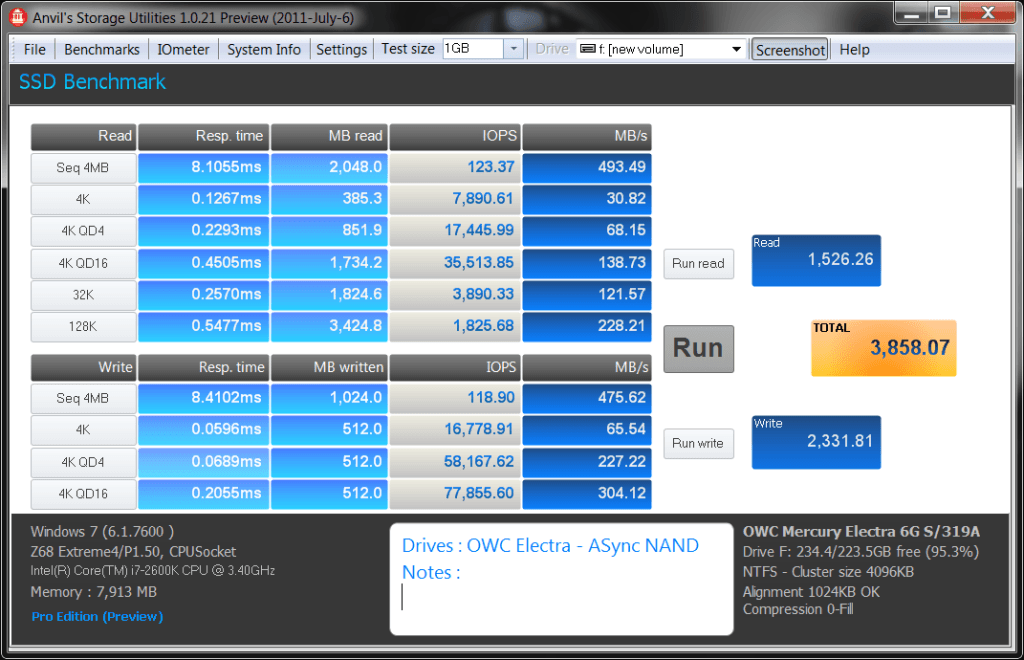
Ez a segédprogram nagyon átfogó a többi eszközhöz és segédprogramhoz képest. Minden tesztet lefuttat, és megjeleníti az összes eredményt, beleértve a válaszidőt, a sebességet MB / s-ban és az IOPS-t is.
A fejlesztők nem indították el a végleges összeállítást, de mégis nagyon lenyűgöző folyamatban lévő munka.
Lemez Thruput tesztelő
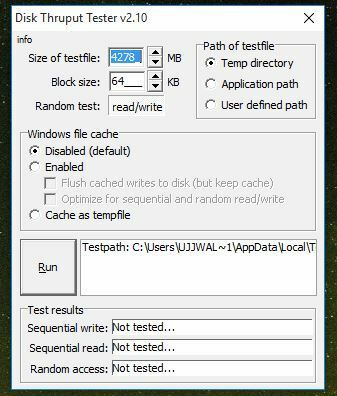
Ez egy kicsi és hordozható szoftver, és a Windows alapvető olvasási és írási funkcióit használja a ideiglenes fájlt a megadott meghajtóra, majd egymás után és véletlenszerűen visszaolvassa, hogy háromat kapjon kapott pontszámok.
A tesztfájl mérete 10MB és 100GB lehet, blokkmérettel 1KB-ig 8MB-ig.
Roadkil lemezsebessége
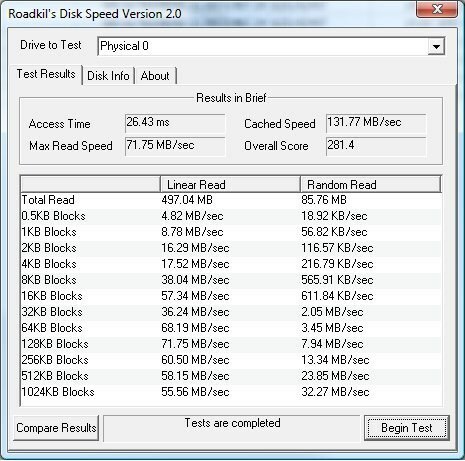
Ez egy egyszerű segédprogram a kezdők számára, és elvégzi a várt munkát. Kicsi és hasznos segédprogramokat hoz létre. De csak olvasási teszteket futtat, és megjeleníti az 512 bájt és 1 MB blokkok közötti pontszámot.
HD sebesség
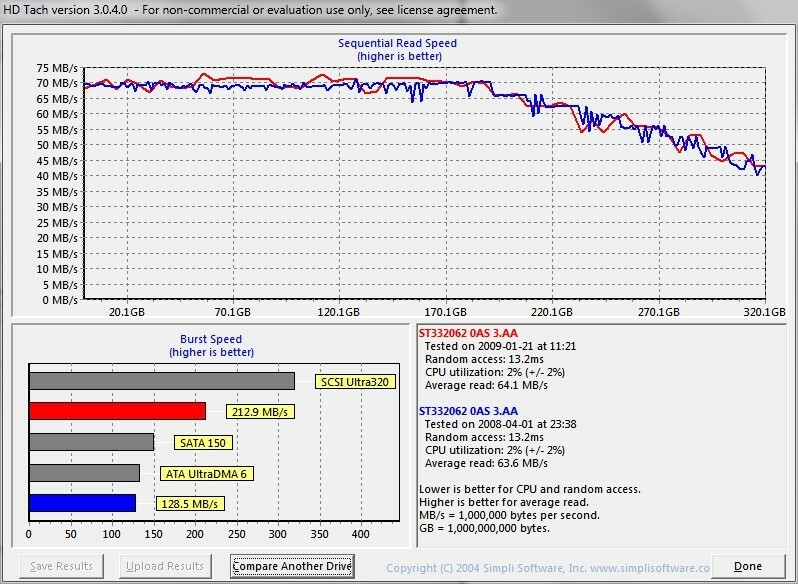
Többnyire olyan, mint a Roadkil eszköze, kicsi és hordozható, mégis egyszerű természetű, de a HD Speed több konfigurációs lehetőséget kínál a különféle típusú tárolóeszközökhöz.
Még több módja is van, mint a Roadkil-nak: Olvasás + írás és Olvasás + Írás + Ellenőrzés. Ez a szoftver azonban megsemmisít minden írási módban tesztelt adatot.
A blokk mérete hagyható az Auto-nál, vagy 1KB-ról 16MB-ra változtatható, naplófájl is létrehozható az eredmények áttekintésére.
DiskMark
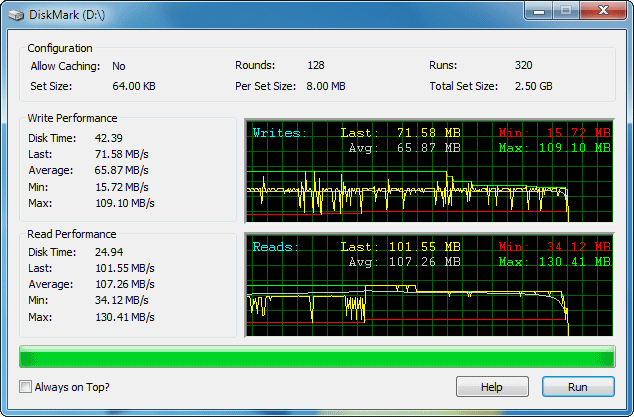
Ez egy olyan eszköz, amely teszt után rengeteg információt jelenít meg az átlagos, maximum, minimális, valamint az utolsó olvasási és írási pontszámokról.
A pontszámokat nyers számformaként és grafikonként is vetítjük. A szoftver tesztbe állítása valóban nehéz feladat, főleg a beállított méret megváltoztatása.
A Disk Mark 32 bites és 64 bites verziókkal rendelkezik.
Mint láthatja, sok benchmarking eszköz létezik, és minden nap többet fejlesztenek. Kitértünk a legfontosabbakra és azok jellemzőire.
Ha összehasonlító segédprogramot keres a Suface táblagépéhez, ellenőrizze a Disk Benchmark hivatalos app a Microsoft áruházból.
Ne felejtse el elmondani nekünk az alábbi megjegyzések részben, hogy mi a kedvenc merevlemez-összehasonlító eszköz, és milyen gyakran használja.
 Még mindig vannak problémái?Javítsa ki őket ezzel az eszközzel:
Még mindig vannak problémái?Javítsa ki őket ezzel az eszközzel:
- Töltse le ezt a PC-javító eszközt Nagyszerűnek értékelte a TrustPilot.com oldalon (a letöltés ezen az oldalon kezdődik).
- Kattintson a gombra Indítsa el a szkennelést hogy megtalálja azokat a Windows problémákat, amelyek PC problémákat okozhatnak.
- Kattintson a gombra Mindet megjavít hogy megoldja a szabadalmaztatott technológiákkal kapcsolatos problémákat (Exkluzív kedvezmény olvasóinknak).
A Restorót letöltötte 0 olvasók ebben a hónapban.
Gyakran Ismételt Kérdések
Használhatja a Windows beépített „winsat” funkcióját, de a CMD ablakból kell futtatnia, és nem éppen felhasználóbarát. Ehelyett használhatja a viszonyítási alap eszközök, amelyeket felvettünk a listánkba, mivel GUI-kkal (grafikus felhasználói felületek) rendelkeznek, és hasznosabb adatokkal szolgálhatnak.
Néhány dolgot érdemes megtennie, ha azt szeretné, hogy a merevlemez hosszú ideig a legjobb formában legyen. Például beolvashatja, tisztíthatja és töredezettségmentesítés rendszeresen végezze el az operációs rendszer tiszta telepítését hébe-hóba, kapcsolja ki a hibernálás funkciót, sőt a partícióit is átalakítsa NTFS-be.
Nem, technikailag szólva, egy kisebb merevlemez ugyanolyan jól képes teljesíteni, mint nagyobb társa, ha azonos (vagy hasonló) sebességgel rendelkeznek. Úgy tűnik, hogy a nagyobb merevlemezek jobban működnek, mert általában újabb, gyorsabb technológiát tartalmaznak, mint a kis kapacitásúak.

